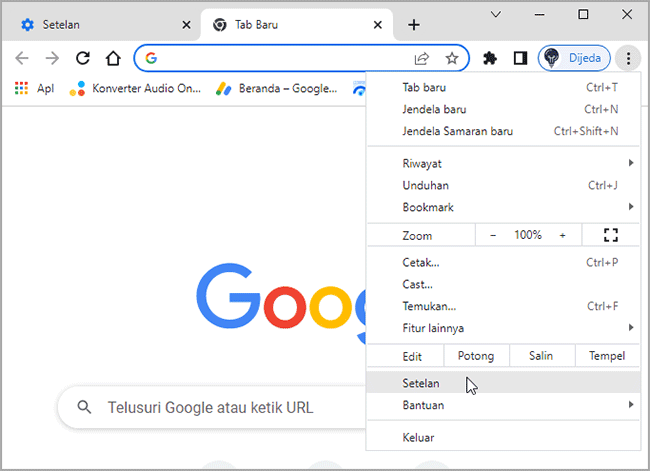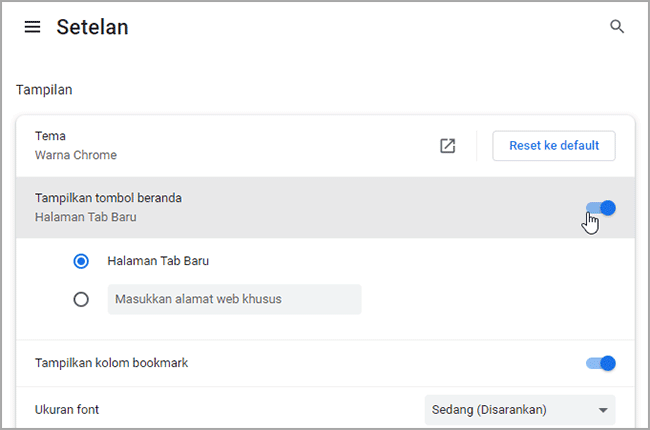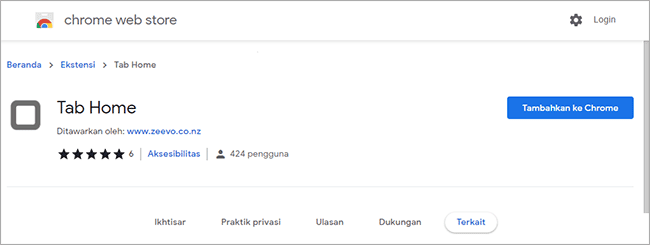Bagaimana cara menambah tombol Home ke Google Chrome?
Artikel Tulisan Samsul ini akan menunjukan bagaimana cara menambahkan tombol Home ke Google Chrome. Keluhan umum Chrome di antara pengguna yang ingat menggunakan internet Explorer adalah tidak adanya tombol Beranda seperti peramban lain.
Itu tidak cukup akurat, tetapi, Chrome memang memiliki tombol Home – hanya saja tidak ditampilkan secara default. Jika kamu ingin menambahkan tombol Home ke Chrome dengan cepat, kamu bisa menggunakan langkah-langkah di bawah.
Bagaimana menampilkan tombol Home di Chrome?
Semua browser menggunakan penjelajahan tab – setiap tab baru adalah situs web terbuka, saat kamu mengaktifkan tombol Home Chrome, tombol tersebut akan membuka tab baru, bukan memuat ulang tab yang sedang kamu gunakan.
Kamu bisa dengan mudah mengaktifkan tombol Beranda di Chrome untuk melakukan ini menggunakan menu Pengaturan. dan gunakan langkah-langkah berikut:
1. Buka Chrome.
2. Klik menu titik tiga di sudut kiri atas.
3. Pilih Pengaturan.
4. Di jendela Pengaturan, klik penggeser Tampilkan tombol beranda di bagian Tampilan.
5. Secara default, laman Tab baru akan terbuka ke situs web Google. Jika kamu ingin menyesuaikan ke mana tombol Home membawa kamu, isi URL alamat dengan halaman situs yang kamu inginkan.
Bagaimana menampilkan tombol Home dengan ekstensi Chrome?
Atau, kamu juga bisa menggunakan ekstensi Chrome pihak ketiga untuk menyesuaikan perilaku tombol Home. Ekstensi Chrome lainnya menggunakan tombol Beranda khusus untuk mengaktifkan perilaku lain.
Misalkan, ekstensi Tab Home menyisipkan ikon khusus yang memungkinkan kamu beralih ke halaman pertama di tab yang terbuka. Jika kamu sudah menyiapkan Chrome untuk membuka situs web secara otomatis, kamu bisa menggunakan ini untuk kembali dengan cepat ke halaman pertama tab jika kamu menavigasik situs web.
Untuk mengaktifkan tombol beranda khusus di Chrome, gunakan langkah-langkah berikut:
1. Buka Chrome.
2. Di Chrome, buka halaman Beranda tab di Toko Web Chrome.
3. Tekan Tambahkan ke Chrome untuk memasang ekstensi.
4. Tekan ikon Ekstensi (kanan atas) dan pilih pin di sebelah Tab Home.
5. Kemudian, klik kanan ikon Tab Home di kanan atas untuk kembali ke halaman pertama yang dibuka di tab aktif kamu.
Jika tab home tidak bekerja untuk kamu, kamu bisa mencari di Toko Web Chrome untuk ekstensi Chrome lain yang mungkin cocok untuk kamu.
Menyesuaikan Google Chrome
Dengan menggunakan langkah-langkah di atas, kamu bisa dengan cepat menampilkan tombol Home di Chrome atau menyediakan tombol Beranda khusus menggunakan ekstensi pihak ketiga. Jika ini bukan pilihan yang baik, kamu bisa mengatur pintasan keyboard untuk membuka bookmark Chroma untuk mengakses situs web favorit kamu dengan cepat.